Récupération des partitions
Récupération de données sur les partitions avec un taux de réussite élevé
- √ Prise en charge des partitions exFAT, FAT16, FAT32, NTFS, ReFS, HFS+, HFS crypté, HFSX, APFS,
BTRFS, XFS, BFS, EXT4 - √ Capable de récupérer les données quelles que soient les causes de la perte de données de votre partition
- √ Récupération des données de la partition sans aucune connaissance technique
Causes de la perte de données de la partition
Comment récupérer une partition perdue avec Recoverit
La récupération d'un fichier de partition avec Wondershare Recoverit est un processus simple qui ne nécessite aucune connaissance technique. Il vous suffit de suivre les étapes ci-dessous. Avant cela, assurez-vous d'avoir téléchargé et installé cette application sur votre ordinateur.
Caractéristiques techniques de Wondershare Recoverit
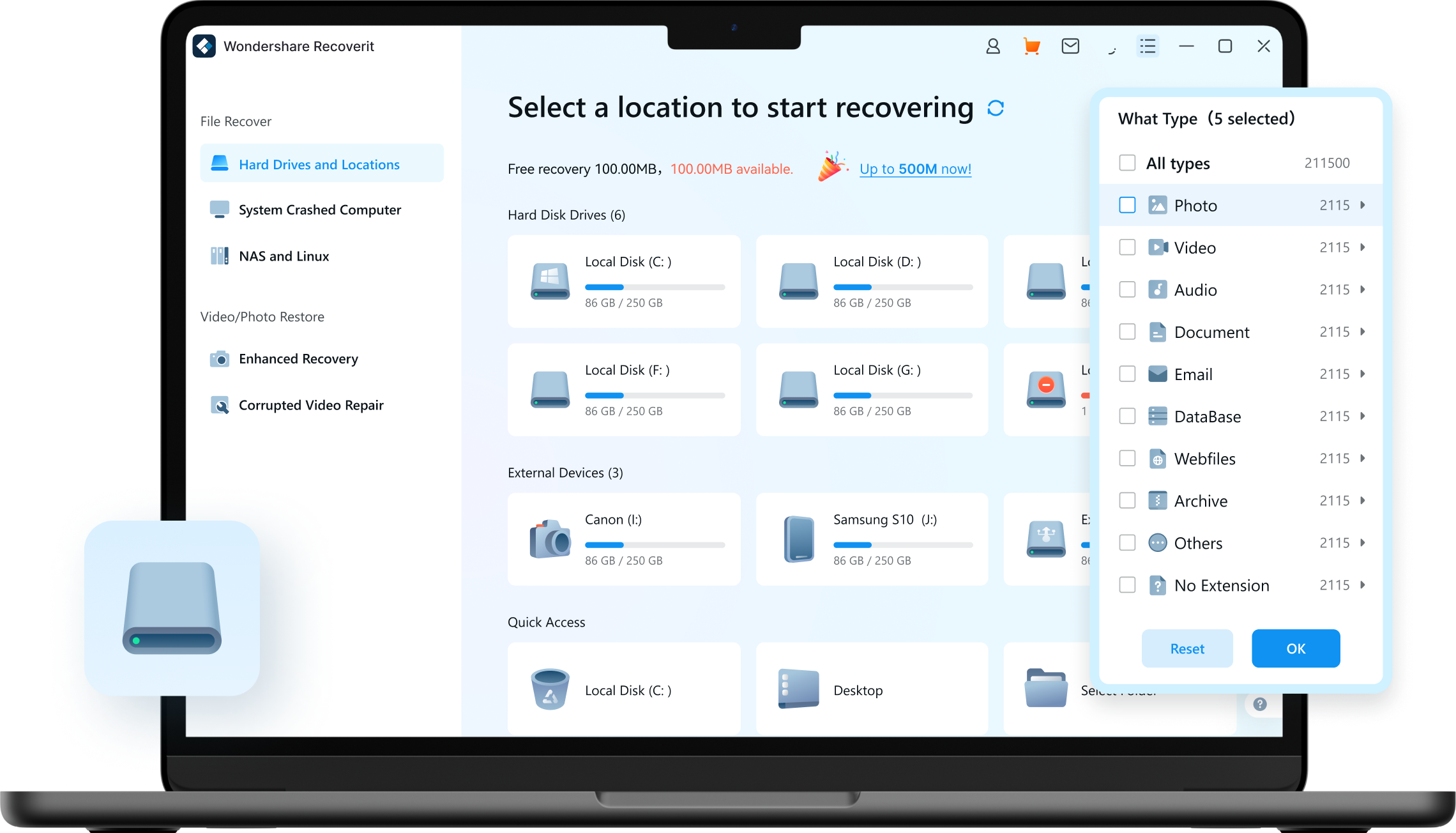
-
Système d'exploitation supporté :
Windows 11/10/8.1/8/7/Vista
Windows Server 2003-2022
macOS 10.10 ou supérieur -
Systèmes de fichiers pris en charge :
exFAT, FAT16, FAT32, NTFS, ReFS, HFS & HFS+, APFS, RAID, JFS, BTRFS, XFS, BFS, EXT4, and any RAW disk -
Espace disque dur:
56 Mo d'espace minimum pour l'installation
Recoverit peut récupérer pratiquement tous les types de fichiers d'une partition






Recoverit peut récupérer des partitions supprimées à partir de divers périphériques de stockage
Recoverit prend en charge les principaux types de partition
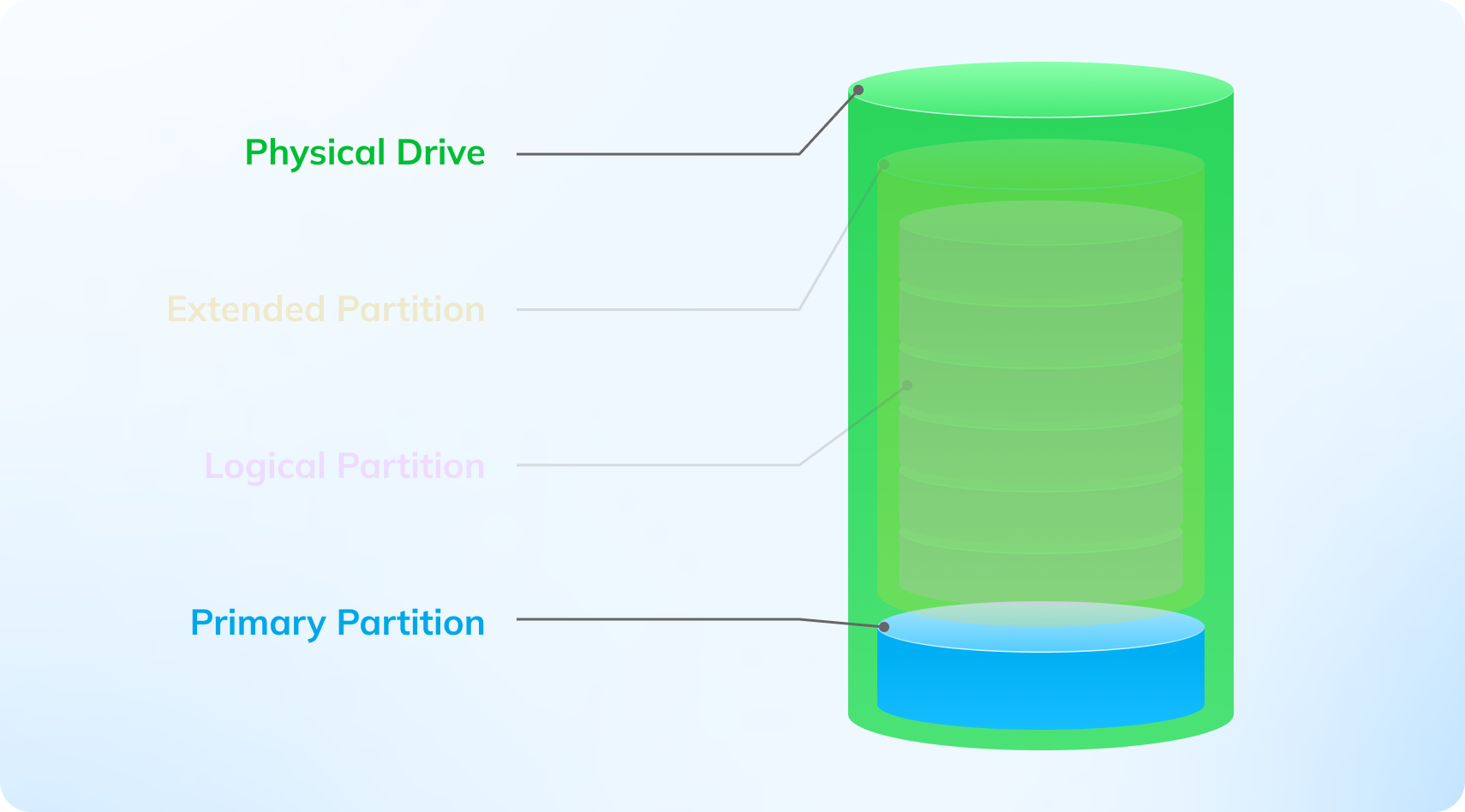
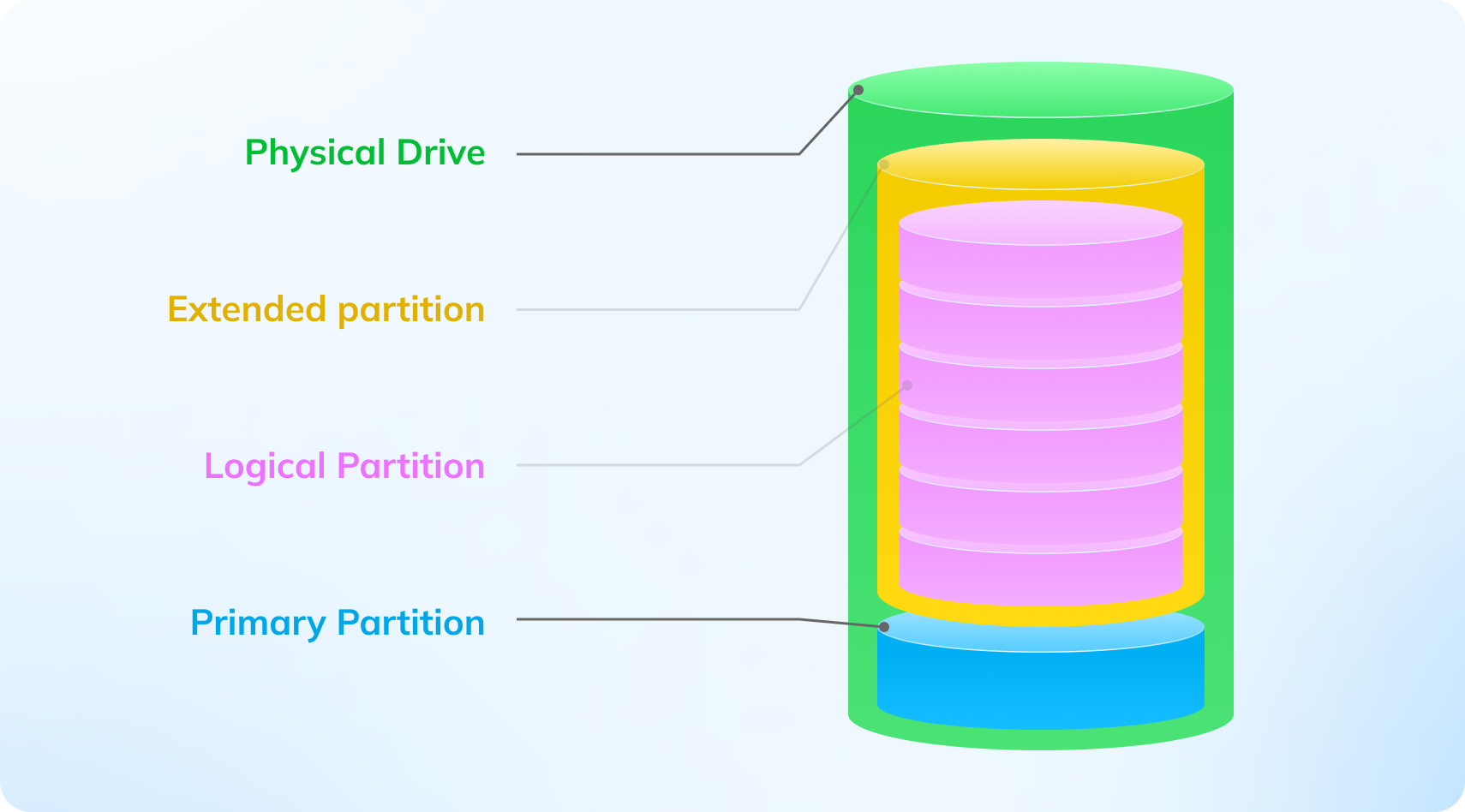
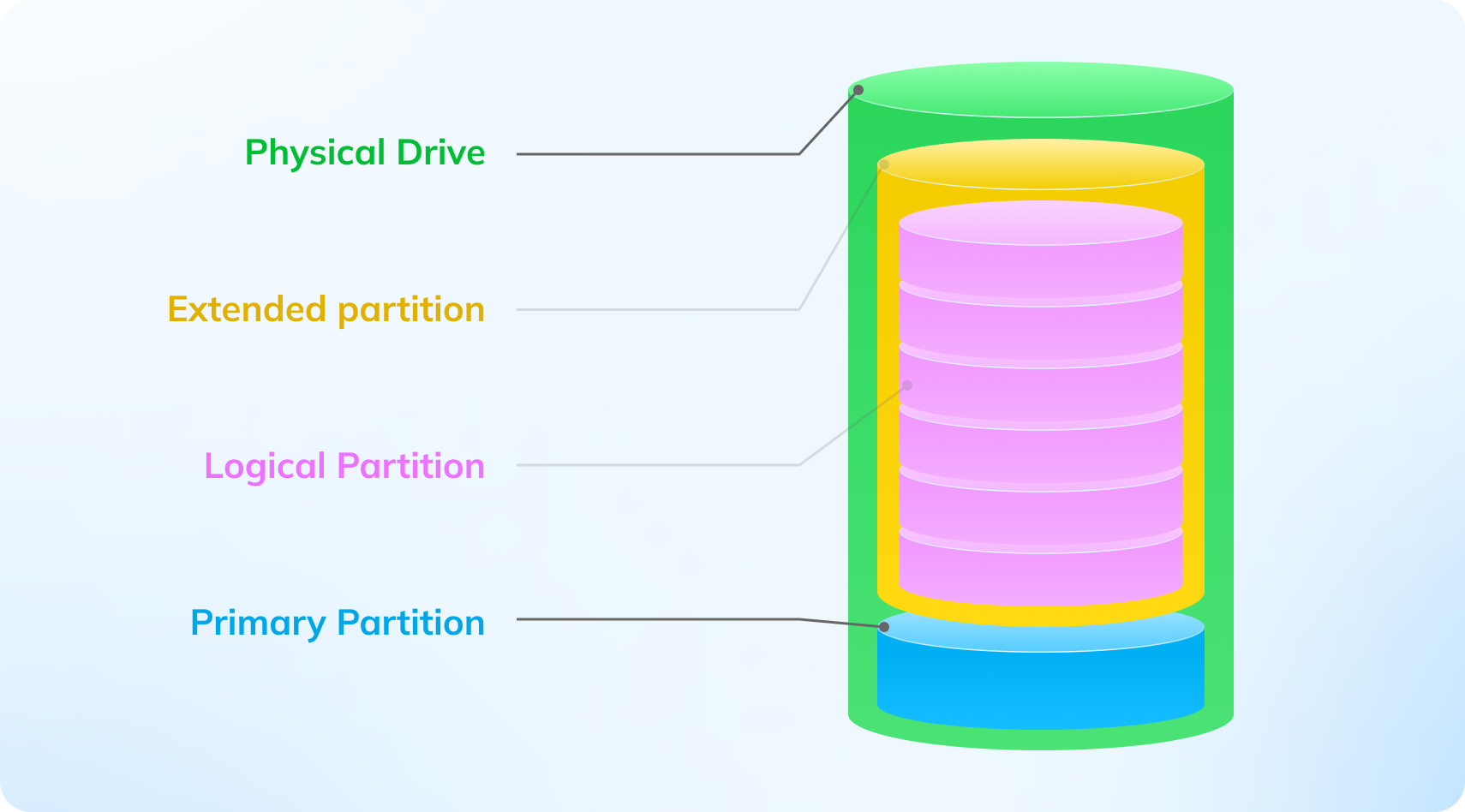
Tableau comparatif : Différents logiciels de récupération de partition

Wondershare Recoverit
|
|
|
|
|
|
|---|---|---|---|---|---|
| Systèmes d'exploitation pris en charge | |||||
| Systèmes de fichier pris en charge | exFAT, FAT16, FAT32, NTFS, ReFS, HFS+, Encrypted HFS, HFSX, APFS, BTRFS, XFS, BFS, EXT4 | exFAT, FAT16, FAT32, NTFS, HFS+, APFS, EXT2/3/4 | FAT16/32, NTFS, NTFS, Ext2/3 | exFAT, FAT16, FAT32, NTFS, EXT2/3/4 | FAT12, FAT16, FAT32, exFAT, NTFS, HFS, HFS+, HFSX, JFS, BTRFS, XFS, EXT2/3/4 |
| Types de fichiers pris en charge | 1000+ | 400+ | / | 50+ | 100+ |
| Récupération des partitions | |||||
| Analyse rapide et approfondie | |||||
| Aperçu du fichier | Soutien limité | ||||
| Reprendre le processus de numérisation |
|||||
| Decument / PH / oto / vidéo / réparation |
|||||
| Facilité d'utilisation | |||||
| Plans tarifaires | A partir de 59.99 $ | 89 $ | A partir de 49.99 $ | A partir de 24.95 $ | Libre et gratuit |
Critiques d'utilisateurs/commentaires/récits
Comment récupérer une partition perdue sans logiciel
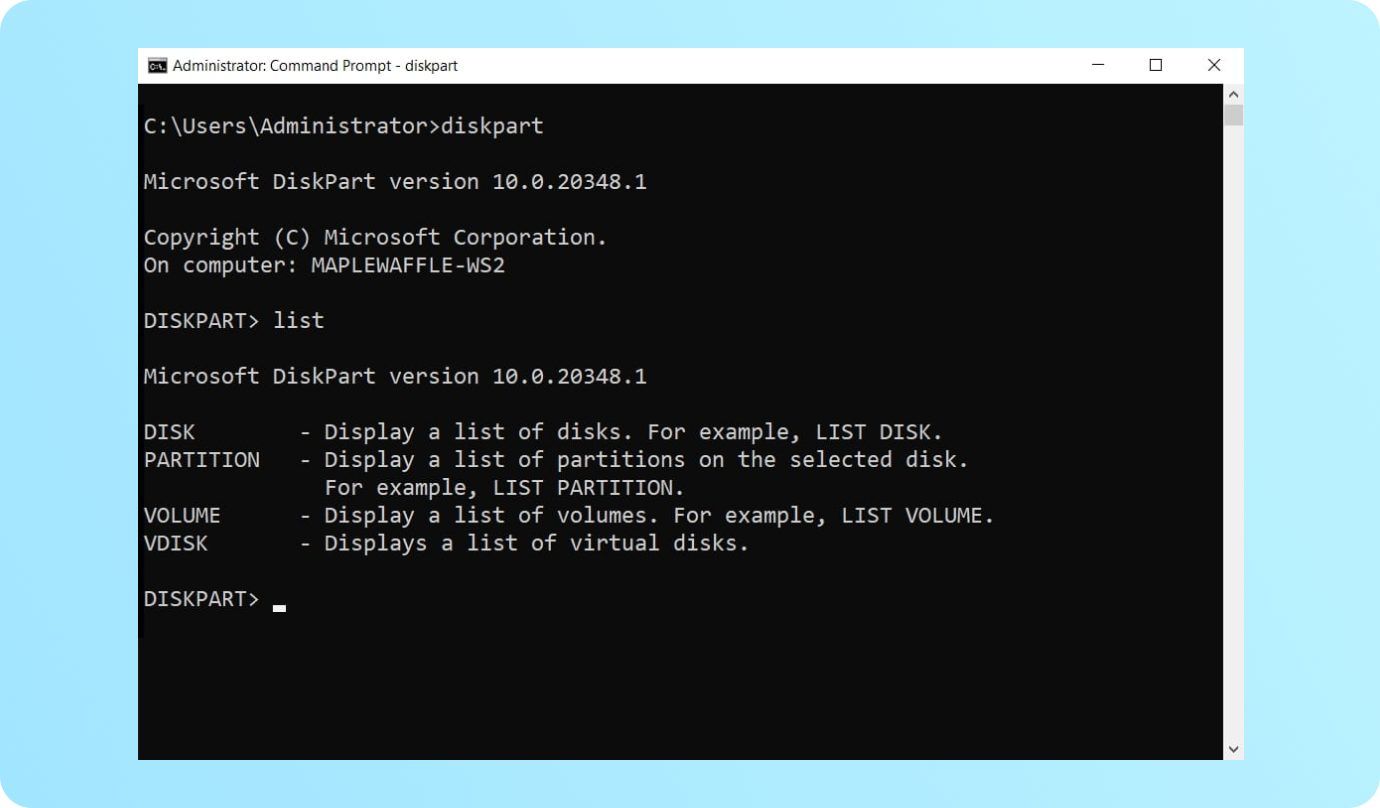
perdue
2. Sélectionnez Exécuter en tant qu'administrateur et ouvrez l'Invite de commande.
3. Tapez diskpart et appuyez sur Entrée.
4. Tapez disque de liste et appuyez sur Entrée.
5. Tapez sélectionner disque * et appuyez sur Entrée. (* fait référence au numéro de votre disque dur).
6. Tapez sur list volum et appuyez sur Enter.
7. Tapez sélectionner volume * et appuyez sur Entrée (* fait référence au numéro de votre partition perdue
).
8. Tapez la lettre d'affectation * et appuyez sur Entrée (* correspond à la lettre du lecteur).
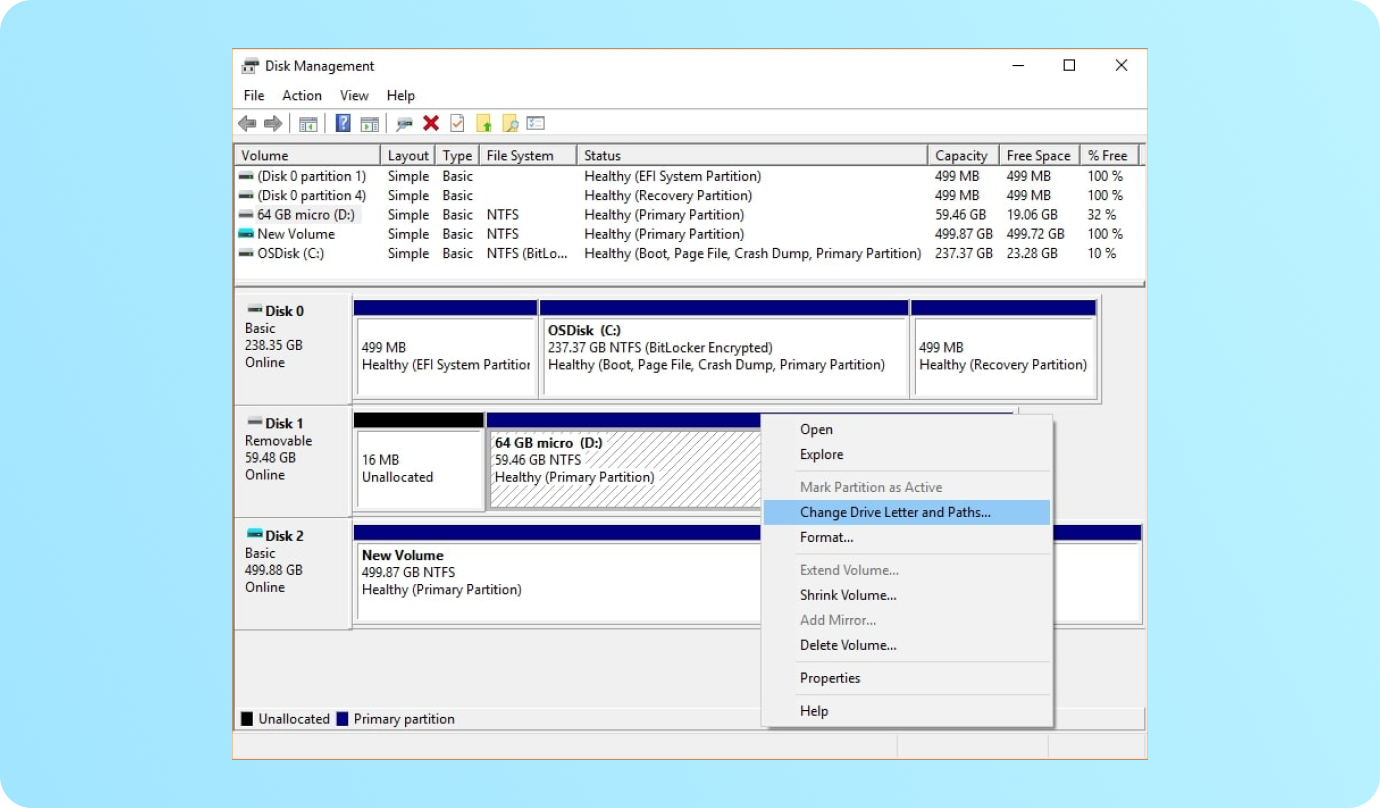
gestion des disques
2. Recherchez la partition dont la lettre est manquante et cliquez dessus avec le bouton droit de la souris.
3. Sélectionnez l'option Modifier la lettre de lecteur et les chemins d'accès.
4. Cliquez sur Ajouter et sélectionnez une nouvelle lettre de lecteur. Ensuite, cliquez sur OK.
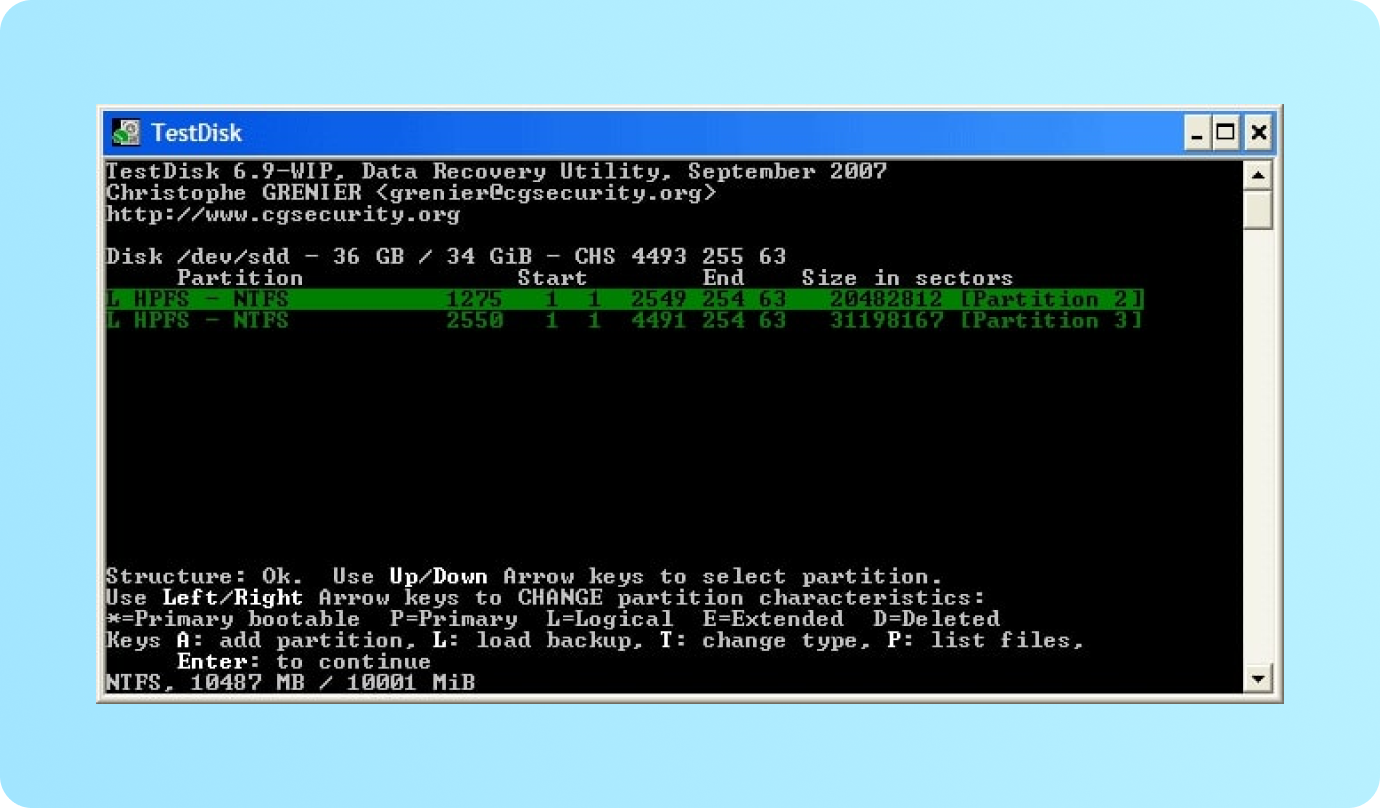
TestDisk
2. Appuyez sur Entrée pour créer un nouveau fichier journal.
3. Sélectionnez votre lecteur à l'aide des touches Haut et Bas et appuyez sur Entrée.
4. Sélectionnez votre type de table de partition et appuyez sur Entrée.
5. Appuyez à nouveau sur Entrée pour lancer l'analyse de la structure actuelle de la partition. Sélectionnez la partition perdue et appuyez sur Entrée.
Dernier recours : Service professionnel de récupération de partition
une partition perdue), vous devez contacter un service de récupération professionnel.

Bonus : Comment éviter les pertes de données sur les partitions ?
Malgré nos meilleures intentions, aucun dispositif de stockage n'est à l'abri d'une perte de données. Cela ne signifie pas pour autant que nous ne devrions pas faire de notre mieux pour prévenir la perte de données en prenant les précautions nécessaires et en adoptant des pratiques d'utilisation responsables. La prévention est la meilleure mesure contre la perte irréversible de données. Nous avons dressé une liste de conseils et d'astuces pour vous aider à prendre soin de vos données.
-
Conseil 1 : Effectuer des sauvegardes régulières
Vous devriez toujours disposer d'une copie de sauvegarde de vos données précieuses si quelque chose arrive aux fichiers originaux. Aujourd'hui, vous disposez d'une pléthore de solutions qui vous permettent de gérer, de planifier et d'automatiser les sauvegardes de manière sûre et conviviale.
-
Conseil 2 : Réfléchissez à deux fois avant de cliquer
La prudence est le meilleur remède contre la perte accidentelle de données. Que vous soyez inexpérimenté ou simplement pressé, prenez le temps de réfléchir avant de supprimer ou de formater une partition. Il peut contenir des fichiers ou des applications critiques que vous ne pouvez pas vous permettre de perdre.
-
Conseil 3 : Partitionnez soigneusement votre disque
De nombreux utilisateurs n'ont pas les compétences techniques et l'expérience nécessaires pour partitionner un disque en toute sécurité. Si vous envisagez de partitionner votre disque indépendamment, nous vous recommandons de regarder un tutoriel en ligne ou d'utiliser un outil de partitionnement de disque pour débutants.
-
Conseil n° 4 : éviter les attaques de virus
Un seul fichier infecté par un virus peut détruire une partition entière ou la rendre inaccessible. La bonne nouvelle, c'est qu'un antivirus mis à jour peut tenir la plupart des infections à distance. En outre, vous devez être très prudent lorsque vous ouvrez des pièces jointes à des courriels, téléchargez des fichiers provenant de sources inconnues et cliquez sur des liens suspects.
-
Conseil n° 5 : manipuler les appareils avec précaution
Il est souvent impossible (et régulièrement coûteux) de sauvegarder les données d'un appareil physiquement endommagé. Bien que de telles erreurs puissent arriver à tout le monde, vous devriez toujours essayer de garder votre appareil à l'abri des températures élevées, des accidents de déversement et d'autres désastres évitables.
-
Conseil 6 : Retirer les lecteurs externes en toute sécurité
Il peut sembler évident de retirer en toute sécurité les lecteurs externes et les périphériques de stockage lorsque vous ne les utilisez plus, mais de nombreuses personnes ne savent pas comment le faire correctement. Pour éviter d'endommager le périphérique et de perdre des partitions, n'oubliez pas de cliquer sur « Retirer le matériel en toute sécurité et éjecter le support » avant de retirer le disque.
FAQ
-
Comment récupérer une partition de disque ?Vous pouvez récupérer une partition de disque supprimée ou manquante à l'aide de Wondershare Recoverit. Procédez comme suit :
1. Téléchargez l'application depuis le site officiel et installez-la sur votre ordinateur.
2. Lancez le logiciel et choisissez le disque ou l'emplacement que vous souhaitez analyser à la recherche de votre partition perdue.
3. Recoverit lance une analyse complète que vous pouvez interrompre à tout moment.
4. Utilisez des filtres pour parcourir les fichiers récupérables de la partition perdue et prévisualisez-les avant de les récupérer.
5. Sélectionnez les fichiers que vous souhaitez conserver et cliquez sur le bouton Récupérer.
6. Choisissez un emplacement sûr pour stocker les fichiers récupérés.
7. Attendez la fin du processus de récupération.
-
Comment puis-je récupérer gratuitement ma partition perdue ?Vous pouvez récupérer des fichiers à partir d'une partition perdue gratuitement avec la version gratuite de Wondershare Recoverit :
1. Téléchargez Recoverit Partition Recovery Gratuit et installez-le sur votre ordinateur.
2. Lancez le programme et choisissez un emplacement pour commencer la récupération.
3. Recherchez les fichiers perdus à l'aide de filtres ou en tapant un mot-clé.
4. Prévisualisez et sélectionnez les fichiers de partition que vous souhaitez restaurer.
5. Cliquez sur le bouton Récupérer et choisissez un emplacement sûr pour les enregistrer.
-
Comment récupérer gratuitement une partition supprimée dans Windows 10 ?Vous pouvez restaurer gratuitement une partition supprimée dans Windows 10 à l'aide de plusieurs méthodes : en modifiant la lettre de lecteur dans la gestion des disques, en exécutant la commande DiskPart, en utilisant TestDisk ou en utilisant la version gratuite de Wondershare Recoverit Partition Recovery.
Sachez toutefois que la première méthode n'est pas toujours couronnée de succès, tandis que DiskPart et TestDisk requièrent une certaine expérience des interfaces de ligne de commande. Le moyen le plus simple d'y parvenir est d'utiliser un logiciel de récupération de partition de disque tel que Recoverit. -
Comment récupérer gratuitement les données d'une partition RAW ?Une partition peut devenir RAW lorsque son système de fichiers devient illisible pour le système d'exploitation en raison d'une corruption ou d'un dommage. Dans de nombreux cas, la récupération de la partition RAW est possible avec un logiciel de récupération compétent. Vous pouvez utiliser la version gratuite de Wondershare Recoverit pour récupérer gratuitement une partition RAW.
-
Comment récupérer gratuitement une partition formatée ?Vous pouvez récupérer gratuitement une partition formatée sur votre périphérique de stockage à l'aide d'une solution open-source telle que TestDisk ou d'un logiciel gratuit de récupération de partition de disque. Malheureusement, les résultats ne sont pas garantis lorsque vous utilisez un logiciel gratuit de récupération de données de partition. Vous pouvez également utiliser une version gratuite d'un logiciel de récupération de partition de disque plus avancé tel que Wondershare Recoverit.
-
Existe-t-il un outil de récupération de partition gratuit ?Il existe plusieurs logiciels de récupération gratuits pour la récupération des partitions. Active Partition Recovery, MiniTool Partition Recovery et Hetman Partition Recovery sont largement considérés comme les meilleurs logiciels gratuits de récupération de partitions, mais ces solutions présentent généralement certaines limites.
Si un outil gratuit ne parvient pas à récupérer vos données ou à répondre à vos attentes d'une autre manière, vous devriez opter pour une version gratuite d'un logiciel professionnel de récupération de partitions de disque tel que Wondershare Recoverit. -
Quelle est la différence entre la récupération de données et la récupération de partitions ?La récupération des données et la récupération des partitions sont deux processus liés mais distincts. Nous utilisons la récupération de données pour analyser les disques durs, les disques SSD, les cartes mémoire et d'autres dispositifs de stockage à la recherche de fichiers qui ont été supprimés ou perdus en raison d'une corruption. Dans ce cas, nous recherchons des fichiers individuels.
En revanche, la récupération de partition est utilisée lorsqu'une partition entière avec tout son contenu est perdue ou inaccessible. Plutôt que des fichiers individuels, la récupération de partitions permet de localiser et de restaurer des partitions entières du disque. -
Les données peuvent-elles être récupérées après le partitionnement ?Oui, il est toujours possible de récupérer des données après avoir partitionné un périphérique de stockage. Bien qu'elles semblent perdues et que vous ne puissiez pas y accéder, les données de partition se trouvent toujours sur votre appareil. Dans ce cas, un outil professionnel de récupération de partitionnement de disque peut vous aider à le retrouver et à le restaurer en toute sécurité. Vous devez cesser d'utiliser votre appareil pour éviter que les fichiers de partition perdus ne soient écrasés par de nouvelles données.
-
Comment réparer la partition endommagée ?Il existe plusieurs façons d'aborder une partition endommagée, notamment les outils et utilitaires de réparation intégrés tels que CHKDSK dans les ordinateurs Windows, les logiciels tiers et les services de réparation professionnels.
N'oubliez pas que la réparation d'une partition endommagée nécessite des compétences techniques et de l'expérience, et que toute tentative infructueuse peut entraîner des pertes supplémentaires. Si vous n'avez pas confiance en vos capacités à réparer une partition, vous devriez confier cette tâche à un logiciel ou à un service professionnel.
Conseils rapides

























